Někdy nastanou situace, kdy nedávno pracující „šestka“ náhle přestane přijímat síť mobilního operátora. Nejčastěji k tomu dochází po neúspěšné aktualizaci firmwaru nebo v důsledku pádů, oprav nebo dlouhé nečinnosti. iPhone zamrzne a neustále zachycuje síťový signál, nebo jej úplně přestane vidět.
Zpravidla se uživatel se ztrátou snaží problém vyřešit sám a teprve poté jej odveze do specializovaného centra. V některých případech je takové zpoždění pro zařízení škodlivé, protože vede k nevratnému poškození. Pojďme tedy zjistit, proč smartphone nezachytává signál. mobilního operátora a jak můžete v takové situaci pomoci.
Možné příčiny problémů
Důvodů, proč iPhone již nevidí požadovanou síť, může být několik. Patří mezi ně: poruchy nano-SIM karty, softwarové problémy iOS nebo iOS důležité aplikace a také selhání hardwaru.
Pokud jste právě začali používat „šestku“ a ta nebere v místní síti, ověřte si u prodejce, zda je „bez sim“. Je možné, že tento iPhone byl „uzamčen“ na konkrétního zahraničního operátora (nejčastěji jsou taková zařízení připojena k americkým celulárním gigantům). A pak budete muset provést postup „odemknutí“, který se někdy vleče a může majitele stát pořádnou částku.
Dalším důležitým bodem je, že v některých zemích jsou neregistrované SIM karty automaticky blokovány. K dokončení tohoto postupu je poskytnuta určitá doba, a pokud je tento požadavek ignorován, je zakázán. Pak je telefon blokován IMEI, protože... Registrační období vypršelo.
Pokud používáte svůj smartphone po dlouhou dobu a takové problémy se dříve nevyskytly, nezapomeňte, že jste jej upustili den předtím. V takovém případě by se mohl uvolnit kontakt slotu SIM karty nebo by se mohla poškodit anténa nebo modem. Problém s posledně jmenovaným se projevuje také absencí EMEI a výpadky Wi-Fi.
Pokud je rádiový modul poškozen, je narušena integrita pájení čipu základního pásma, který je zodpovědný za správné fungování iPhone se sítí. Chcete-li se tomuto typu selhání vyhnout, vyjměte kartu ze zařízení. Současně by se na obrazovce měla objevit zpráva o nepřítomnosti SIM karty, ale pokud iPhone tvrdohlavě pokračuje v hledání sítě, pak je pájení přerušeno a musíte vzít gadget k opravě; je to není možné tyto problémy vyřešit vlastními silami.
Destruktivní je i jakákoliv vlhkost zařízení, která způsobuje oxidaci a korozi kovových součástí iPhonu. Pokud se do vašeho komunikátoru dostane voda, okamžitě jej vypněte a odneste jej co nejdříve do servisního střediska. Čím dříve to uděláte, tím méně problémů se při opravách objeví. Vzhledem k tomu, že tenké kontakty moderních desek, které dělají zařízení miniaturními, jsou velmi rychle zničeny agresivním prostředím.
Propojovací kabely spojující anténu a modem s základní deska. I když často stačí uvolněné kontakty jednoduše vyměnit a pevněji je zajistit v odpovídajících konektorech. Práce - na pár minut.
Mezi softwarovými důvody pravděpodobně existují nesrovnalosti v aktualizacích firmwaru pro systém a modem, které se někdy objevují. V čem aktualizace iOS projde úspěšně, ale modem ne. A kvůli nesrovnalostem ve verzích systém a hardware přestanou fungovat, gadget zamrzne a nezachytí operátora.
V některých případech normální práce iPhonem škodí vnější kovová pouzdra, zejména ta s magnetickými úchyty. Sami si rozmyslete, zda má cenu takové příslušenství používat, když i sám výrobce byl nucen udělat nevzhledné plastové vložky do kovového pouzdra iPhonu (na zadním panelu) nad umístěními antén.
Jak bojovat
Pokud náhle váš iPhone, bez viditelné důvody, již síť nechytá, v první řadě zkontrolujte, zda je na ní správně nastaven čas a časové pásmo (a zda jsou vůbec nastaveny). Stává se, že pokud byl telefon delší dobu vypnutý, málo používaný nebo spadl, senzory se ztratí. Někdy pomůže jednoduchý trik.
Chcete-li to provést, musíte se připojit k jakékoli Wi-Fi sítí. Poté je potřeba přejít do nastavení, v záložce - Základní najděte Datum a čas a naproti režimu - Automatický - nastavte zelený posuvník vpravo do aktivního stavu.
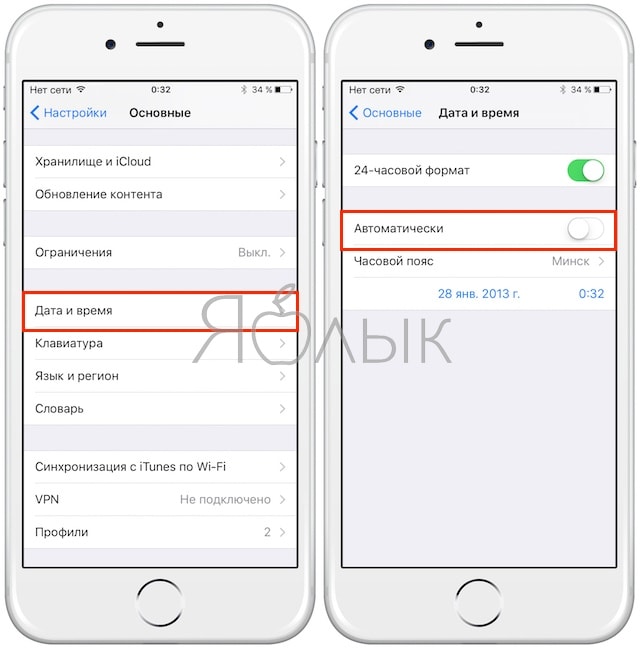
Poté restartujte svůj iPhone, systém by se měl spustit podle očekávání a síť bude nalezena.
Pokud chyba nebyla způsobena nesprávně nastaveným časem na zařízení, pak je třeba postupovat podle standardních postupů, které uživatelům v drtivé většině případů pomáhají problém vyřešit:
— zkuste restartovat svůj iPhone provedením takzvaného „tvrdého resetu“. Spouští se stisknutím a podržením tlačítka „On/Off“ po dobu deseti sekund. a Home se na displeji smartphonu rozsvítí logo Apple. Poté iPhone znovu zapněte a počkejte, až systém najde síť a připojí se k ní.
- vyjměte a po chvíli znovu vložte SIM kartu do slotu. Než to uděláte, důrazně se doporučuje jej i držák sim důkladně otřít hadříkem z mikrovlákna. Kontakty – karty i sloty – možná zoxidovaly nebo jsou zaprášené.
 Abyste předešli selhání samotné nanokarty, zkuste vložit jinou, nejlépe od jiného operátora. Svou kartu můžete zkontrolovat vložením do smartphonu přítele.
Abyste předešli selhání samotné nanokarty, zkuste vložit jinou, nejlépe od jiného operátora. Svou kartu můžete zkontrolovat vložením do smartphonu přítele.
— Obnovte nastavení sítě. Chcete-li to provést, přejděte v nabídce nastavení na kartu Obecné, odtud - na Obnovit, kde vyberte - Obnovit nastavení sítě. (Vaše kontakty a data zůstanou v bezpečí, jediné je, že budete muset znovu zadávat hesla pro Wi-Fi sítě).
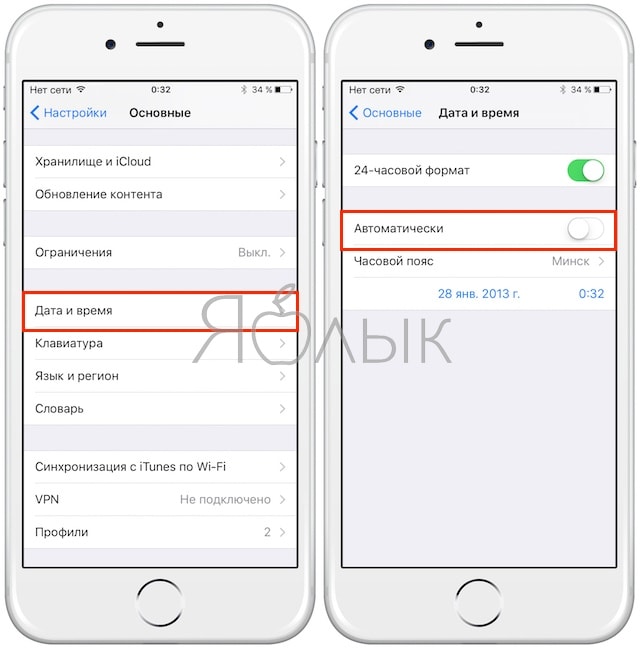 Dále byste měli aktualizovat firmware na Nejnovější verze, protože předchozí vydání iOS na mnoha zařízeních vyvolalo problémy se všemi sítěmi, mobilními i Wi-Fi. V nová verze tento problém byl vyřešen a po něm Instalace iPhoneúspěšně je všechny vidí.
Dále byste měli aktualizovat firmware na Nejnovější verze, protože předchozí vydání iOS na mnoha zařízeních vyvolalo problémy se všemi sítěmi, mobilními i Wi-Fi. V nová verze tento problém byl vyřešen a po něm Instalace iPhoneúspěšně je všechny vidí.
Někdy se uživatelé setkávají s tímto problémem na cestách, při roamingu, po opravě hardwaru (výměna baterie nebo displeje) smartphonu nebo dlouhé době nečinnosti (bez dobíjení) - logo operátora na iPhonu zmizí a není připojeno k mobilní síti síť. Pokusme se zjistit, co v takových případech způsobuje „zhroucení“ a jak to opravit.
V kontaktu s
Problém je o to horší, že zaměstnanci servisní střediska v Rusku, na Ukrajině, v Bělorusku atd. Ne vždy jsou schopni identifikovat skutečný důvod chybějícího připojení k mobilní síti (nebo jej záměrně skrýt) a provést řadu nákladných procedur - od jednoduché reinstalace iOS až po opravy hardwaru pomocí páječky a jiných „šperků“. " nástroje.
Zkontrolujte, zda SIM karta funguje?
Bohužel selhávají i SIM karty. Nejprve si proto zkontrolujte, zda SIM karta ve vašem iPhonu funguje. To lze provést například instalací SIM karty do jiného smartphonu.
Co dělat, když místo operátora na iPhone říká „žádná síť“ nebo smartphone po opravě nevidí SIM kartu (bliká)
Pokud dojde k popsanému problému, musíte se nejprve podívat na nastavený čas - pokud smartphone nezobrazuje správně aktuální čas a datum, musíte provést následující jednoduchý algoritmus akcí:
1 . Připojte zařízení k aktivní síti Wi-Fi;
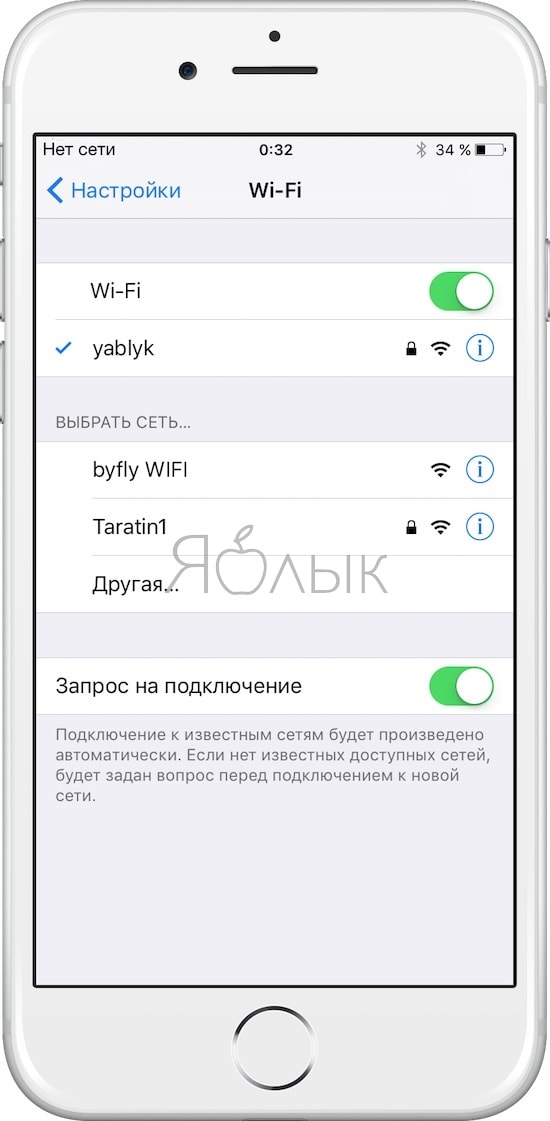
2 . Jít do Nastavení -> Základní -> datum a čas ;
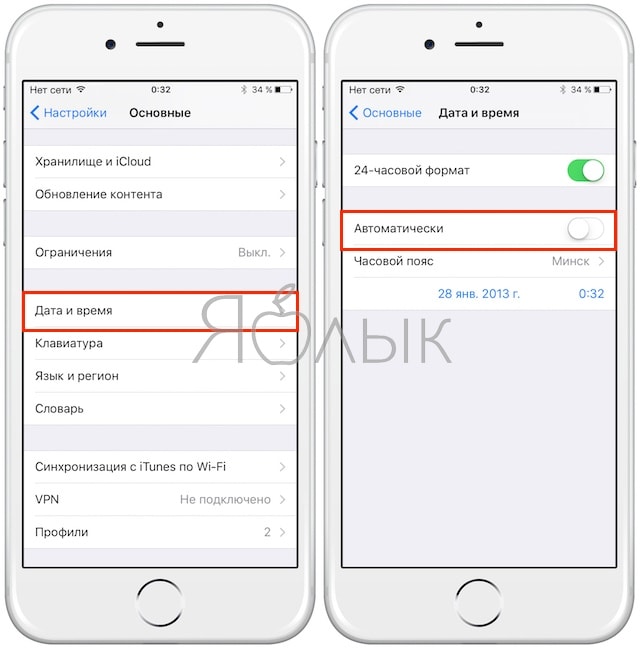
3 . Přepněte " Automaticky" do aktivní polohy (pokud je nastaveno ve výchozím nastavení, vypněte a zapněte);
4 . Restartujte svůj iPhone.
Žádná síť, vyhledávání nebo co dělat, když iPhone při roamingu v zahraničí nevidí SIM kartu operátora
Pokud jste se svým iPhonem někdy cestovali do zahraničí, možná jste se s tímto problémem setkali. Během letu jste vypnuli svůj smartphone, a když jej zapnete, vaše zařízení se nepřipojí k mobilní síti, ale zobrazí zprávu „No network“. Co dělat?
Na technickém fóru podpora Apple existuje odpovídající diskusní vlákno s milionem stránek ke čtení. Ale i když poctivě začnete číst všechno, abyste na to přišli, odpověď na svou otázku nedostanete ani po několika hodinách pečlivého čtení.
Systémová zpráva „No network“ (Search for a network) se zobrazí, když se váš iPhone nebo iPad (ano, problém se týká i tabletů Apple) k němu nemůže připojit nebo se připojí k operátorovi, ale nemůže navázat spojení s žádným internetem nebo mobilní sítě. Možná uvidíte i jméno operátora, který vás obsluhuje – ale pak stejně zmizí.
Tato chyba může mít několik důvodů. Nejprve byste však měli vyloučit nejběžnější a nejjednodušší z nich. A to může udělat každý.
Přepněte z LTE (4G) na 3G
1
. OTEVŘENO Nastavení váš iPhone nebo iPad.
2
. Vybrat buněčný
-> Hlas a data. 
3
. Klikněte na nápis Hlas a data a změňte LTE na 3G nebo 2G.

Proč to musíte udělat? Zkušenosti ukazují, že ne všichni mobilní operátoři v zahraničí poskytují síťový roaming čtvrté generace(4G/LTE). V důsledku toho se váš iPhone nebo iPad logicky nepřipojuje k sítím – jednoduše proto, že tam není nic pro „cizince“. A nejjednodušší způsob k vyřešení tohoto problému je hledání sítí předchozí, třetí generace (3G), protože je těžké si představit více či méně rozvinutou zemi, kde by neexistovaly.
Opakujeme – tato situace nemá nic společného s 4G pokrytím zahraničních operátorů. Mohou poskytovat sítě čtvrté generace místním předplatitelům, ale ne návštěvníkům.
Zkuste to - opravdu to pomáhá :).
Nepomohlo?
Nuže, podívejme se na možnosti řešení problému z těch, které nám Apple nabízí.
1. Vypněte a zapněte svůj iPhone (iPad)
2. Aktualizujte nastavení operátora
Pro tohle:
— Připojte se k internetu přes Wi-Fi nebo mobilního operátora.
— Vyberte Nastavení -> Základní -> O tomto zařízení. Pokud váš operátor připravil aktualizaci nastavení, budete vyzváni k aktualizaci nastavení.
3. Vyjměte SIM kartu a vložte ji zpět
4. Obnovte nastavení sítě
Nastavení -> Základní -> Resetovat -> Obnovte nastavení sítě. Nezapomeňte, že tato operace resetuje hesla pro sítě Wi-Fi, nastavení mobilní sítě a přednastavená nastavení VPN/APN.

5. Aktualizujte iOS na iPhone a iPad na nejnovější verzi
6. Požádejte o pomoc svého mobilního operátora
Ověřte si u něj, zda je účet aktivní a zda se ve vašem regionu nevyskytují technické problémy s komunikací.
7. Resetujte svůj iPhone nebo iPad do továrního nastavení
Co dělat, když internet na iPhonu při roamingu nefunguje
1. Přejít na Nastavení -> buněčný a zjistěte, zda je posuvník vedle nápisu povolen Mobilní data.
2
. Pokud jste v zahraničí, zkontrolujte, zda máte aktivní nastavení datového roamingu ( Nastavení -> buněčný -> Možnosti dat -> datový roaming).

Ocitnout se bez přístupu k mobilní komunikaci je velká nepříjemnost, která vás vždy zasáhne v tu nejhorší možnou chvíli. Nelze přijímat hovory, odesílat SMS zprávy a není naděje na mobilní internet. Pokud se na situaci podíváte globálně, mohou nastat dva typy problémů: na straně operátora (zde vám nemůžeme pomoci) a na straně přijímajícího zařízení. Pojďme zjistit, jakými způsoby můžete vynutit, aby váš iPhone viděl síť.

Nejzřetelnějším doporučením je restartovat zařízení, což někdy funguje lépe než příručky. Na většině současných iPhonů musíte podržet tlačítka Home a Power, ale na iPhonu 7 je situace jiná: budete muset současně držet tlačítka Power a Volume Up. Méně radikálním způsobem je zapínání a vypínání režimu v letadle. Můžete to udělat z oznamovacího centra nebo v nastavení, stejně jako z pomocí Apple Hodinky. Při aktivaci se přenos hlasu a dat přes mobilní telefon, Wi-Fi a Bluetooth vypne. Po zapnutí se smartphone znovu pokusí najít síť – a možná s velkým úspěchem. Pokud nastanou problémy pouze s přenosem dat, můžete pouze vypnout "Nastavení" → "Buněčný" → "Mobilní data".

Další pravděpodobnou příčinou poruchy je nesprávné nastavení času. Možná je telefon jednoduše „odvázán“ od kanonického času registrovaného na serverech Apple. Chcete-li zkontrolovat, musíte jít na "Nastavení" → "Základní" → "Datum a čas" a povolte možnost "Automaticky". Poté se ujistěte, že je váš smartphone připojen k bezdrátová síť a restartujte jej.
Pak další banalita - pokud je to možné, je lepší aktualizovat na nejnovější firmware, protože někdy problém spočívá v softwaru odpovědném za provoz celulárního modulu. Občas zasílají nastavení sítě sami operátoři, můžete je najít a nainstalovat na "Základní" → "O tomto zařízení".
Nakonec existuje další řešení problému - resetování nastavení sítě. Zní to hrozivě, ale opravdu se nemusíte bát, nebudete muset dělat žádné další pohyby. Je třeba jít do "Nastavení" → "Základní" → "resetovat" → "Obnovit nastavení sítě". Je však třeba připomenout, že hesla z Wi-Fi sítě a také připojení VPN a APN.
V nejhorším případě se může ukázat, že váš iPhone je uzamčen na konkrétního operátora a neumí pracovat s jinými kartami. Někdy bezohlední prodejci nabízejí taková zařízení s výraznou slevou, aniž by vás upozornili na úlovek. Bohužel neexistují žádné veřejně přístupné stránky, které mají data na seznamu „uzamčených“ zařízení. Proto Nejlepší způsob- stačí se podívat, zda je v nastavení položka „Operátor“ a podle toho výběr poskytovatele služeb.
Poměrně často se majitelé iPhonů po změně iOS, opravě telefonu nebo dlouhé době nečinnosti potýkají s problémem, že na zařízení zmizí síť. Proč se můj iPhone nemůže připojit k síti? Budeme o tom mluvit dále.
Nesprávné nastavení data a času
Nejčastěji je příčinou poruchy nesprávně nastavený čas a také časové pásmo. Pokud se tedy iPhone nepřipojí k síti, měli byste nejprve hledat nesrovnalost v nastaveném datu a čase. Pokud telefon skutečně zobrazuje špatné datum, aby se síť objevila, bude stačit provést následující jednoduché kroky:
- Smartphone musíte připojit k aktivní síti Wi-Fi.
- Zadejte nastavení telefonu, otevřete sekci „Základní“ a přejděte na položku „Datum a čas“.
- Nastavte řádek „Automaticky“ do aktivní polohy (pokud je nastaven výchozí stav, stačí jej vypnout a poté znovu zapnout).
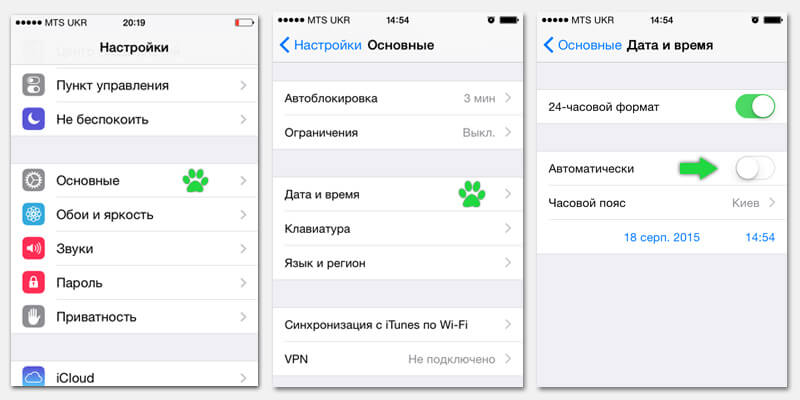
Režim Letadlo
Ve skutečnosti existuje velký počet důvody, proč může telefon Apple vyhledat síť, ale nevidí ji. Nejběžnější z nich budou diskutovány níže.
Pokud se zobrazí chyba „Žádná síť“, když správné nastavení datum a čas, kdy musíte provést následující:
- Nejprve je potřeba zapnout a po chvíli zase vypnout režim Letadlo.
- Pokud to nepomůže, můžete smartphone jednoduše restartovat.
- Doporučuje se také vyjmout SIM kartu, abyste se ujistili, že je značková a originální. Kromě toho byste se měli podívat, zda na něm není nějaké mechanické poškození.
- Poté musíte vložit SIM kartu do zařízení, několikrát povolit/zakázat režim „Letadlo“, poté by se mělo připojení obnovit.

Pokud tyto akce nevedou ke změnám, musíte zkontrolovat nastavení svého mobilního operátora a nezapomenout na aktualizace. Musíte vytvořit připojení Wi-Fi, poté přejděte do hlavního nastavení svého mobilního zařízení a otevřete řádek „O tomto zařízení“. Pokud smartphone potřebuje aktualizace, OS vás automaticky vyzve k jejich instalaci. Pokud na vašem telefonu nefunguje Wi-Fi, musíte svůj iPhone připojit k iTunes, poté byste měli aktualizovat zařízení na nejnovější verzi iOS.
Co dělat, když po odemknutí není žádná síť?
Ve většině případů se majitelé iPhone setkávají s tímto problémem po jeho odemknutí pomocí programu s názvem Ultrasn0w nebo aktualizace firmwaru. Podobný problém se může objevit také v důsledku obnovení, aktualizace, aktivace nebo deaktivace smartphonu pomocí nástroje Redsn0w, SAM nebo po útěku z vězení.
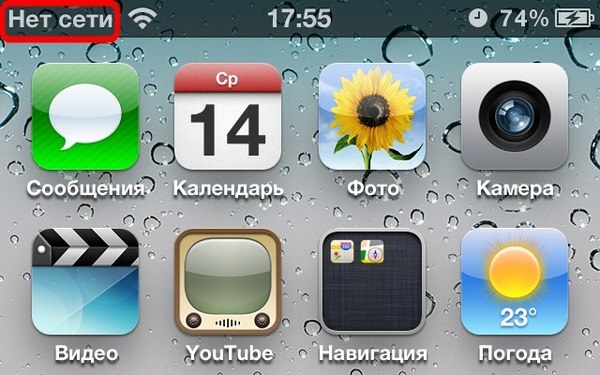
Můžete zkusit vyřešit problém „Žádná síť“ v iPhone smartphone po továrním odemknutí pomocí vlastního číslo IMEI. Obecně platí, že takový problém není prakticky nebezpečný ve srovnání s upozorněním na problematickou nebo nepodporovanou SIM kartu.
Za předpokladu, že když se objeví upozornění na absenci sítě, můžeme s jistotou říci, že telefon přijímá SIM kartu, ale nevidí ani běžnou síť, ani Euronetwork.
Nejjednodušší a nejrychlejší způsob, který velmi často pomáhá problém vyřešit, je resetování nastavení sítě. Účastník by měl umístit nepodporovanou SIM kartu, přejít na „Nastavení“, poté otevřít část „Obecné“, přejít do části „Obnovit“ a vybrat „Obnovit nastavení sítě“.
Můžete také zkusit zálohovat a smazat všechna data, ale takové akce mohou mít špatný vliv na fungování zařízení.

Co mám dělat, pokud se problém objevil po použití programů SAMPrefs nebo Redsn0w?
Uvažovaná metoda odstranění problému poskytuje pozitivní výsledek v 90% případů:
- SIM kartu, která není AT/T, musíte vložit dovnitř iPhonu a poté k ní připojit smartphone program iTunes pomocí USB kabelu.
- Poté, co program identifikuje telefon, musíte provést zálohu a poté kliknout na „Obnovit“.
- Nejprve je lepší zkusit obnovit telefon bez použití tlačítek Shift/Option. Gadget můžete také obnovit v režimu DFU.
- Musíte počkat na dokončení procesu obnovy, po kterém se otevřou 2 funkce iTunes.
- Obnovit ze zálohy.
- „Provozovat iPhone jako nový“ – doporučujeme vybrat tuto položku.
- Následuje nabídka na dokončení aktivace. V tomto případě musíte použít SIM kartu jiného typu než AT/T a počkat na požadovaný signál.
Když nic nepomůže, je třeba pokračovat v hledání řešení a opakovat všechny kroky od prvního do čtvrtého.
Jiné důvody
Často se zákazníci, kteří se pokusili odříznout SIM kartu pro nový iPhone, stávají rukojmím chyby, kvůli které smartphone není schopen kartu detekovat. Chcete-li tuto chybu vyřešit, musíte si u svého osobního poskytovatele objednat SIM kartu.

Stává se, že připojený poskytovatel v této oblasti neposkytuje služby - v důsledku toho smartphone Apple při vyhledávání zobrazí chybu „žádná síť“. Stává se také, že karta prostě není aktivována. V takovém případě musíte požádat o pomoc svého poskytovatele.
Problém „Žádná síť“ se často vyskytuje kvůli vadné anténě. Za této podmínky byste si měli nechat poradit od profesionálů, nejlépe v prodejně Apple, kde vám specialisté pomohou s nastavením běžné sítě a také Eurosítě.
Ocitnout se „ve vašich rukou“ s iPhonem, který nechytá síť na žádné cestě nebo služební cestě, není příjemná situace. Šéfovi bude vadit, že jeho zaměstnanec je nedostupný a nepodal včas hlášení, příbuzní budou mít starosti, potenciální klienti budou mimo. Nebude možné ani zavolat pomoc nebo taxi, pokud se s autem něco stane. Je třeba si uvědomit, že moderní člověk je silně závislý na signálu GSM.
Naštěstí ve většině situací můžete problém slabé sítě vyřešit sami a celkem rychle. V tomto článku budeme hovořit o běžných důvodech, proč má gadget Apple špatný příjem sítě a jak situaci napravit.
První, co je potřeba zkontrolovat na iPhonu, který nepřijímá GSM signál - nastavení data/času. Pokud jsou nastavení nesprávná, měli byste nastavit správná ručně. Dělá se to takto:
Krok 1. Následuj cestu" Nastavení» — « Základní» — « datum a čas».
Krok 2. Zjistěte přesný čas ve vašem časovém pásmu. K tomu můžete použít například Yandex. Čas" .
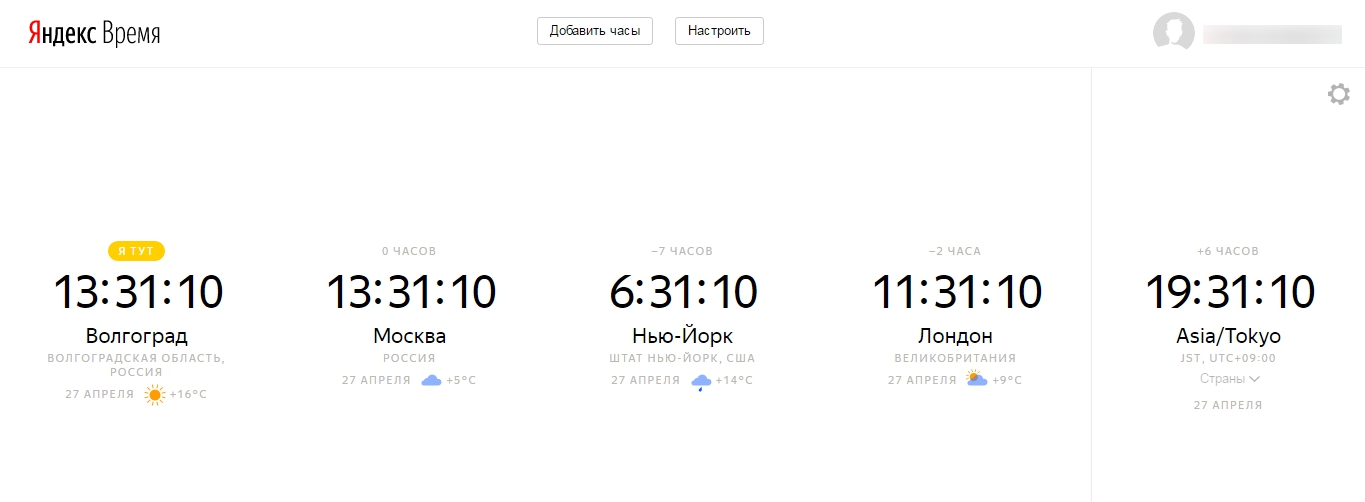
Krok 3. Při roztočení válců nastavte správné datum, hodinu a minutu.

Krok 4. Restartujte svůj iPhone a zkontrolujte síť.
Pokud máte přístup k Wi-Fi, můžete se tomu vyhnout manuální nastaveníčas. V podsekci „Datum a čas“ je posuvník „Automaticky“. Po jeho aktivaci iPhone samostatně určí čas v nastaveném časovém pásmu – ovšem pouze v případě, že je gadget připojen k internetu.

Váš skromný služebník raději nepoužívá automatické nastavení času, protože jeho iPhone „počítá“ hodinu pozdě.
Problémy s nastavením mobilního operátora
Pokud je čas nastaven správně, ale iPhone stále nepřijímá síť, můžete mít podezření, že se nastavení mobilního operátora pokazilo. Soubor takových opatření pomůže tento problém vyřešit (každý následující krok by měl být proveden pouze v případě, že předchozí nepřinesl výsledky):
Krok 1. Zapnutí a vypnutí režimu v letadle. Odpovídající posuvník se nachází na samém začátku nabídky “ Nastavení».

Krok 2. V " Nastavení"přejdi do sekce" Operátor"a deaktivujte přepínač" Automaticky».
![]()
Krok 3. Zkontrolujte, zda jsou správně zadána nastavení mobilních dat (APN, uživatelské jméno, heslo). Následuj cestu" Nastavení» — « buněčný» — « Mobilní datová síť" V bloku" Mobilní data» a jsou k dispozici potřebné podrobnosti.
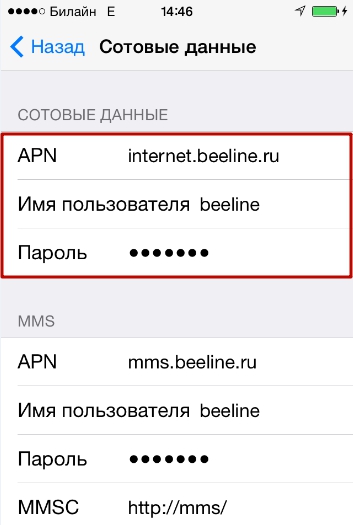
Správné parametry pro 3 přední operátory najdete v našem článku věnovaném. Pokud se vyskytne nesrovnalost, změňte nastavení mobilních dat na gadgetu Apple ručně. Po změně nastavení nezapomeňte restartovat zařízení.
Slabý GSM signál
Pokud je důvodem slabého signálu to, že se uživatel nenachází v oblasti pokrytí GSM, nemůžete problém vyřešit sami. Pro dočasné použití si budete muset zakoupit SIM kartu. I když ve skutečnosti území, kde Absolutně Není tam signál GSM, musíte se podívat znovu.
Ve velkých městech jsou oblasti, kde je signál velmi špatný. V metru, suterénech ani ve výtazích se telefony iPhone zpravidla nedetekují. Síť může zmizet uvnitř budovy kvůli tomu, že betonové stěny místnosti ruší GSM signál. Některé budovy záměrně používají „rušící“ zařízení, aby zabránily zaměstnancům v nadměrném surfování po internetu. Ty rušičky vypadají nějak takto:

Dříve byly „rušičky“ ochotně umístěny vzdělávací instituce. Nyní je používání takových zařízení omezeno na minimum - moderní vzdělávací proces vyžaduje od studenta aktivní přístup k mobilnímu internetu.
Li GSM signál oslabený v domově uživatele, je to důvod k uplatnění reklamace u poskytovatele komunikace. Majitel iPhone musí zavolat na číslo horká linka a stěžovat si na nedostatek sítě. Aplikace bude předána technickému oddělení, jehož zaměstnanci vynaloží veškeré úsilí na vyřešení problému.
SIM karta je poškozená
Mechanické poškození SIM karty nebo její nesprávné oříznutí nemůže se stanou důvody, proč na iPhonu není žádná síť. Pokud je karta vadná, modul gadget SIM ji vůbec nerozpozná. To je úplně jiný problém možné řešení které jsme navrhli v článku „“.
Uživatel trpící nedostatkem sítě na smartphonu by však měl stále provádět vizuální kontrolu SIM karty. Pokud jsou na kontaktech nečistoty, musíte je opatrně odstranit. I to, že uživatel vyjmul SIM kartu a vložil ji zpět do slotu, může pomoci obnovit normální GSM signál.
Li Majitel iPhonu existuje podezření, že gadget má špatný příjem sítě kvůli SIM kartě, měl by kontaktovat servisní kancelář s pasem a nechat SIM vyměnit. Tento postup je zdarma a trvá jen pár minut.
havárie iOS
Selhání výše uvedených opatření říká uživateli, že problém může být software. Aby gadget fungoval správně, potřebujete Poslední aktualizace systémy. Chcete-li zkontrolovat, zda jsou k dispozici nějaké aktualizace, musí uživatel sledovat cestu „ Nastavení» — « Základní» — « Aktualizace softwaru».

Gadget se porouchal
Pokud dojde k fyzické poruše iPhonu, nelze se vyhnout návštěvě specialistů. Selhání gadgetu zachytit síť je zpravidla způsobeno poruchou anténního modulu. Zlomená anténa je důsledkem pádu nebo zaplavení gadgetu. Cena opravy v v tomto případě bude záviset na modely iPhone. Orientační ceny shromáždíme v tabulce:
|
Cena opravy |
Pro opravy byste měli kontaktovat pouze autorizovaná servisní střediska Apple. Oprava iPhone v „suterénu“ vede ke ztrátě záruky.
iPhone se po odemknutí nepřipojí k síti: co dělat?
Problémy se sítí mohou nastat poté, co uživatel odemkne zařízení Sim-Lock pomocí jednoho z nich následující programy: redsnOw, ultrasnOw, SAM Tool, SAMPrefs. Následující opatření pomohou vyřešit problém:
Krok 1. Obnovte nastavení sítě. Chcete-li to provést, musíte následovat cestu „ Nastavení» — « Základní» — « Resetovat", klikněte na položku " Obnovte nastavení sítě“ a zadejte heslo.

Toto opatření nepovede k vymazání osobních údajů.
Krok 2. Obnovte iPhone přes iTunes a . Pravděpodobnost, že toto opatření pomůže, je 90 %. Pamatujte, že obnovením se vymaže paměť zařízení. Před zahájením postupu obnovy udělejte záložní kopie data.
Pokud je gadget uzamčen na AT&T, nebude fungovat s ruskými SIM kartami, bez ohledu na to, jaké úsilí uživatel vynaloží. Nešťastný majitel takového smartphonu bude lépe hledat oficiální odemknutí.
Závěr
Pokud na vašem iPhonu není žádná síť, není třeba spěchat s opravami k odborníkům. Specialisté servisních středisek mají zájem najít chybu v gadgetu - a s největší pravděpodobností ji najdou, „udělají z hory horu“. Před odesláním telefonu do opravy by měl uživatel provést řadu jednoduchých opatření - zkontrolovat čas, nastavení sítě, restartovat gadget, aktualizovat iOS. Šance, že jedno z těchto opatření přinese výsledky, je velmi vysoká.
